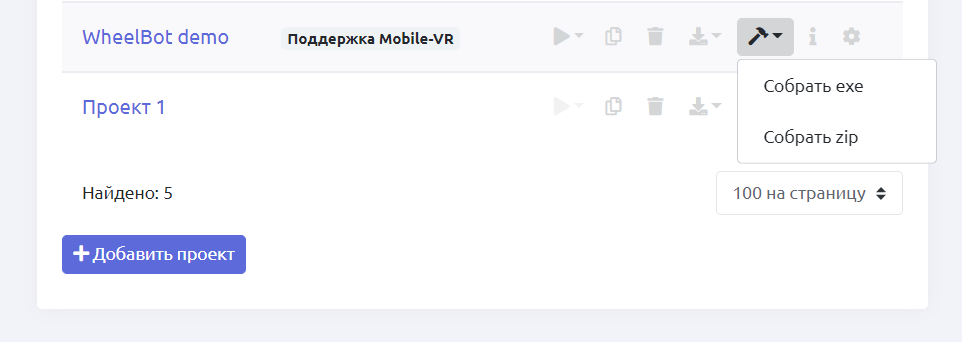Импорт и экспорт
Импорт
Пользователь платформы может импортировать:
- Объекты .vwo
- Шаблоны сцен .vwst
- Проекты .vwp
- Метаданные проекта .vwm
- Пакет Varwin .vwpkg
- Ресурсы
Для этого:
- Перейдите в раздел «Проекты» или в раздел «Библиотека»
- Импортировать контент вы можете двумя способами:
- Нажать на кнопку импорта в одном из двух указанных разделов. Откроется окно, где будет необходимо указать путь к файлу, который вы собираетесь импортировать
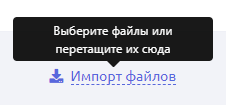
- Открыть папку в проводнике, где хранится файл для импорта, и просто перетащить его в Varwin, когда открыт один из двух указанных разделов
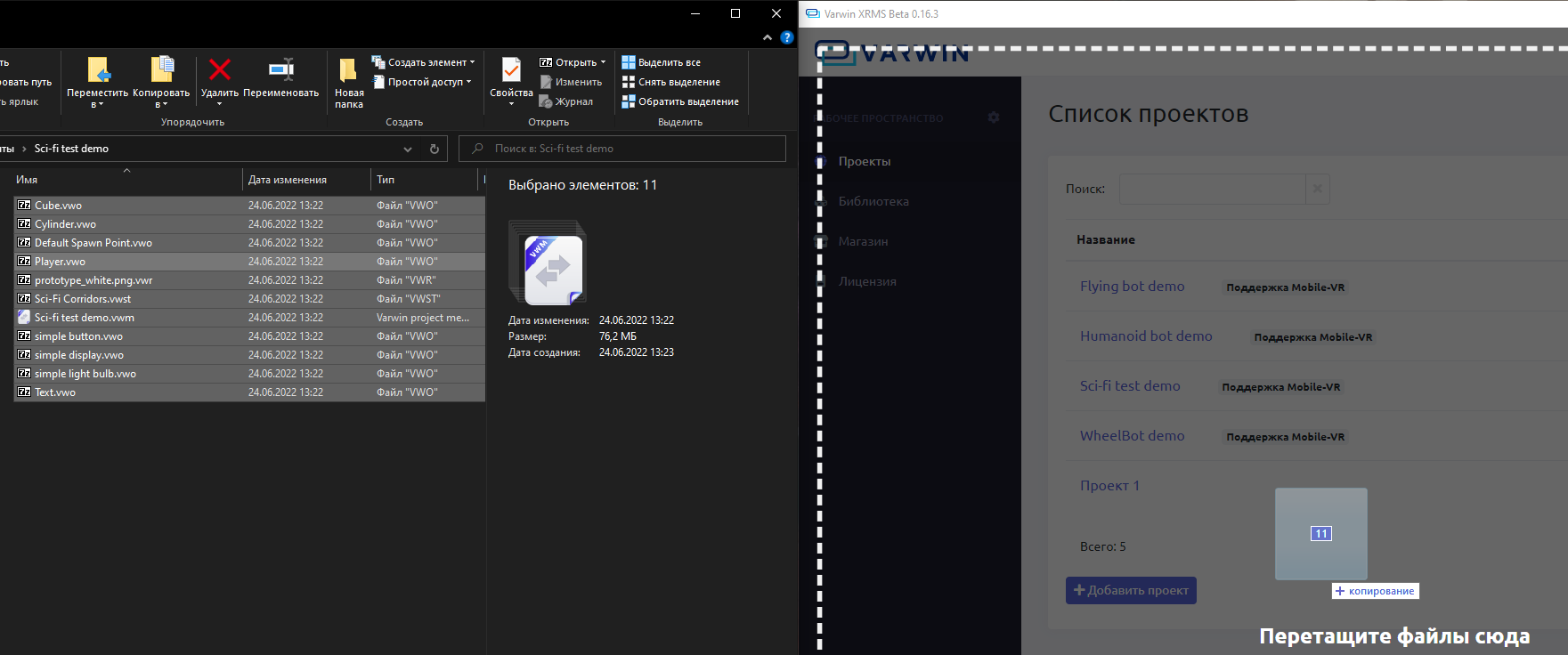
Некоторые советы при импорте контента в платформу:
- Можно одновременно загружать разные типы файлов
- Можно загружать папку целиком
- Нельзя загружать zip-архивы с вложенными файлами
- Вы также можете выделить сразу несколько объектов и перенести их все сразу!
- После загрузки объектов/шаблонов сцен вы можете добавить им теги для более удобного поиска в библиотеке
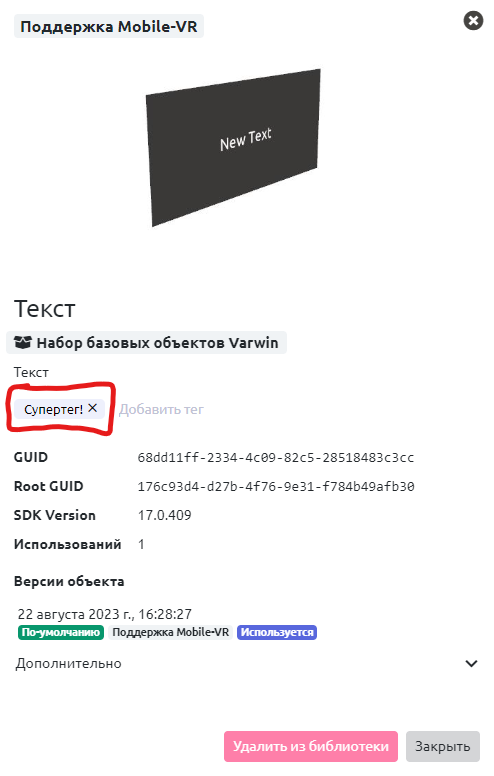
- Нажать на кнопку импорта в одном из двух указанных разделов. Откроется окно, где будет необходимо указать путь к файлу, который вы собираетесь импортировать
Импорт 3D моделей
3D модели импортируются так же как и все остальные ресурсы. Для этого подготовьте модели необходимого формата, а именно, fbx, obj, dae, glb, gltf. Вы можете пользоваться сайтами с моделями (sketchfab.com и т.д.), что бы их оттуда скачать, либо смоделировать их самостоятельно.
Далее, просто перетащите основной файл модели (fbx, obj, dae, glb, gltf) в окно платформы и дождитесь завершения импорта. Ресурс можно проверить как в библиотеке, так и в 3D редакторе в разделе "Ресурсы"
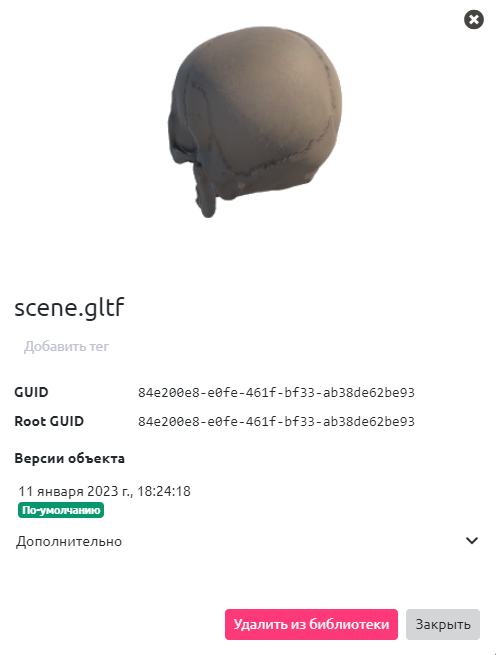
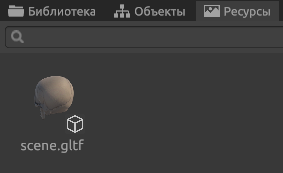
- Путь к 3D модели может содержать только латинские буквы, цифры и спецсимволы. Под путем к модели понимается абсолютный путь вместе с именем модели
C:\\varwin\\models\\duck.fbx - При загрузке 3D моделей необходимо загружать только файл с моделью. Текстуры и анимации будут подтянуты автоматически. При загрузке папки целиком текстуры будут загружены как ресурсы - изображения
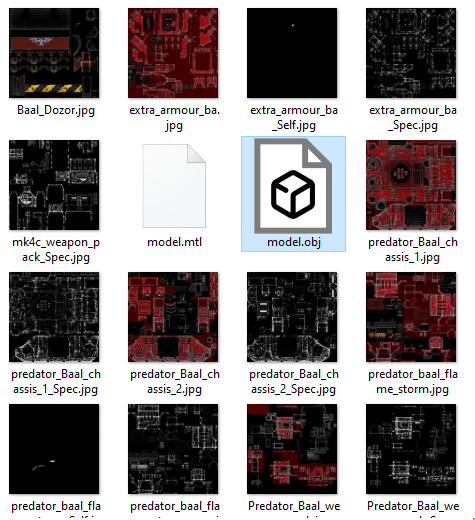
Если у вас возникли трудности с импортом модели, например отвалились текстуры при импорте, прочтите статью, которая постарается помочь вам
Экспорт
Пользователь платформы может экспортировать:
- Проект .vwp
- Проект .exe
- Проект .zip
- Метаданные проекта .vwm
Для этого:
- Перейдите в раздел «Проекты»
- Для экспорта:
- .vwp проекта, напротив интересующего вас проекта в списке действий выберите «Экспорт проекта» - «Экспорт проекта целиком»
- .vwm проекта, напротив интересующего вас проекта в списке действий выберите «Экспорт проекта» - «Экспорт метаданных проекта»
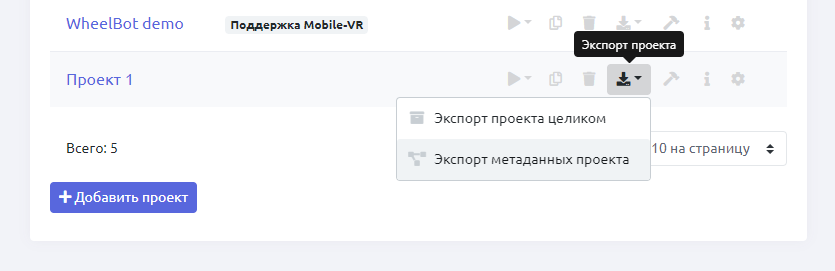
- .exe проекта, напротив интересующего вас проекта в списке действий выберите «Собрать .exe»
- .zip проекта, напротив интересующего вас проекта в списке действий выберите «Собрать .zip»